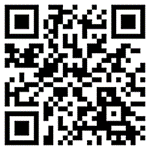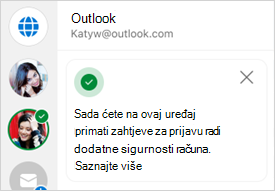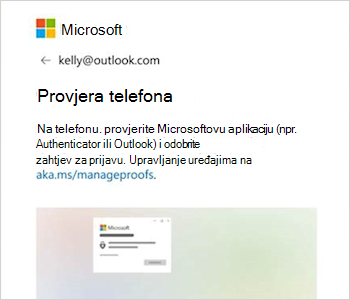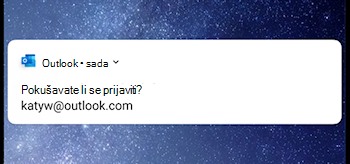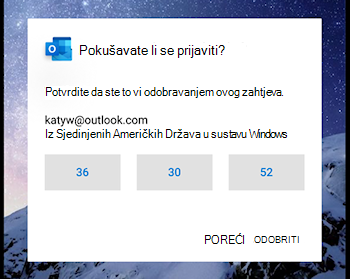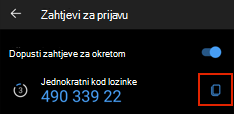Prijava pomoću aplikacije Outlook Mobile
Kad god se prijavite na Microsoftov račun, u mobilnoj aplikaciji Outlook mogu vam se prikazati i obavijesti o odobrenju za prijavu.
Na zaključanom zaslonu ili u mobilnoj aplikaciji Outlook prikazat će se zahtjevi za prijavu. Moći ćete dobiti i jednokratne pristupne šifre koje možete kopirati/zalijepiti na druge zaslone za prijavu.
Provjeru autentičnosti možete provjeriti na dva načina pomoću mobilne aplikacije Outlook:
-
Primajte obavijest prilikom prijave.
-
Koristite jednokratnu pristupnu šifru.
Napomene:
-
Osobni računi trenutno mogu koristiti samo aplikaciju Outlook za Android.
-
Trebat će vam Microsoft Outlook za Android verzije 4.2405.0 ili novije. Ako već imate najnoviju aplikaciju, prijeđite na treći korak.
-
Preuzmite i instalirajte Microsoft Outlook za Android.
-
Prijavite se pomoću vašeg Microsoftova računa.
-
Kada postavljanje završi, prikazat će vam se poruka potvrde u kojoj piše da ćete na uređaju primiti zahtjeve za prijavu.
Napomena: Ako ne vidite zahtjev za prijavu ili obavijest, provjerite kriterije obavijesti u nastavku.
-
Nakon toga, svaki put kada se prijavite na Microsoftov račun, prikazat će vam se upit u kojem se od vas traži da provjerite telefon.
-
Kada se obavijest prikaže na vašem uređaju, odaberite Odbij iliOdobri da biste nastavili.
-
Da biste potvrdili prijavu, dodirnite broj koji odgovara zaslonu za prijavu, a zatim Odobri.
Napomena: Neće vas svi upiti za prijavu tražiti da upariti broj.
Da biste za prijavu koristili jednokratni kod lozinke, odaberite Koristi kod prilikom prijave.
-
Otvorite aplikaciju Outlook i dodirnite ikonu Polazno u gornjem lijevom kutu
-
Dodirnite zupčanik za postavke u donjem lijevom kutu.
-
Pod naslovom Općenito dodirnite Računi, a zatim odaberite račun s kojim se želite prijaviti.
-
Dodirnite Zahtjevi za prijavu.
Napomena: Ako ste već instalirali Authenticator, možda će vam se prikazati pogreška koja vas navodi da se morate prijaviti pomoću aplikacije Authenticator.
-
Dodirnite da biste kopirali kod u međuspremnik.
Napomena: Kodovi se osvježavaju svakih 30 sekundi, pa ako je brojač vremena vrlo nizak, pričekajte da se osvježi.
-
Vratite se na stranicu za prijavu i zalijepite kod da biste dovršili prijavu.
Provjeru autentičnosti možeteOutlook pomoću mobilne aplikacije:
-
Primite obavijest prilikom prijave.
-
Koristite TOTP (time based One-Time Passcode).
Napomene:
-
Trebat će vam barem Microsoft Outlook za Android verzije 4.2405.0 ili Outlook za iOS verzije 4.2438.0. Ako već imate najnoviju aplikaciju, prijeđite na treći korak.
-
Tvrtka ili ustanova mora vam dopustiti korištenje Outlook provjeru autentičnosti. Ako niste sigurni dopušta li vam vaša tvrtka ili ustanova da Outlook provjeru valjanosti u dva koraka, obratite se IT administratoru.
-
Trebali biste imati barem jedan drugi način provjere valjanosti koji je već konfiguriran. To možete provjeriti u https://aka.ms/mysecurityinfo. Možete koristiti i privremenu lozinku za pristup koju vam je dao IT administrator.
-
Preuzmite i instalirajte Microsoft Outlook.
-
Prijavite se pomoću Microsoftova računa tvrtke ili obrazovne ustanove.
-
Kada postavljanje završi, prikazat će vam se poruka potvrde u kojoj piše da ćete na uređaju primiti zahtjeve za prijavu.
Napomena: Ako ne vidite zahtjev za prijavu ili obavijest, provjerite kriterije obavijesti u nastavku.
-
Nakon toga, svaki put kada se prijavite na račun, prikazat će vam se upit u kojem se od vas traži da provjerite telefon.
-
Kada se obavijest prikaže na vašem uređaju, odaberite Odbij iliOdobri da biste nastavili.
-
Da biste potvrdili prijavu, dodirnite broj koji odgovara zaslonu za prijavu, a zatim Odobri.
Napomena: Neće vas svi upiti za prijavu tražiti da upariti broj.
Da biste za prijavu koristili jednokratni kod lozinke, odaberite Koristi kod prilikom prijave.
-
Otvorite aplikaciju Outlook i dodirnite ikonu Polazno u gornjem lijevom kutu
-
Dodirnite zupčanik za postavke u donjem lijevom kutu.
-
Pod naslovom Općenito dodirnite Računi, a zatim odaberite račun s kojim se želite prijaviti.
-
Dodirnite Zahtjevi za prijavu.
Napomena: Ako ste već instalirali Authenticator, možda će vam se prikazati pogreška koja vas navodi da se morate prijaviti pomoću aplikacije Authenticator.
-
Dodirnite da biste kopirali kod u međuspremnik.
Napomena: Kodovi se osvježavaju svakih 30 sekundi, pa ako je brojač vremena vrlo nizak, pričekajte da se osvježi.
-
Vratite se na stranicu za prijavu i zalijepite kod da biste dovršili prijavu.
Najčešća pitanja
Ako ste uklonili Outlook kao način potpisivanja, možete ga ponovno dodati slijedeći ove korake:
-
Odaberite Postavke, zatim Računi, a zatim naziv računa.
-
Odaberite Račun, a zatim Zahtjevi za prijavu.
-
Uključite preklopni gumb dopusti zahtjeve za prijavu.
Da, možete koristiti i Microsoft Authenticator.
Ne, ћao mi je. Trenutačno je jedina mobilna aplikacija za korisnike osobnog računa Microsoft Authenticator.
Ne, nažalost, ta je značajka samo za mobilne aplikacije.
Zahtjeve za prijavu možete onemogućiti u postavkama aplikacije Outlook za mobilne uređaje.
Savjet: Obavijesti o prijavi uvijek možete ponovno omogućiti ako je potrebno.
-
Odaberite Postavke, zatim Računi, a zatim naziv računa.
-
Odaberite Račun, a zatim Zahtjevi za prijavu.
-
Isključite preklopni gumb dopusti zahtjeve za prijavu.
Kada postavite Outlook, primit ćete poruku e-pošte od tima za Microsoftov račun s potvrdom naziva Microsoftova računa, naziva aplikacije i uređaja.
Ako ne prepoznajete uređaj, možda je netko pogreškom dodao vašu adresu e-pošte ili pokušao pristupiti vašem računu.
Da biste bili sigurni da je vaš račun zaštićen:
-
Ne odgovarajte na upite ni obavijesti za prijavu koje niste zatražili.
-
Provjerite nedavne aktivnosti računa.
-
Ako postoje događaji koje ne prepoznajete, odaberite Zaštita računa.
Ako ste primili upit "Pokušavate li se prijaviti?" koji niste zatražili, to može biti zato što:
-
Netko pokušava pristupiti vašem računu.
-
Netko je slučajno unio pogrešnu adresu telefona/e-pošte prilikom pokušaja prijave.
-
Isporuka upita koji ste zatražili prije nekog vremena odgođena je.
Važno: Odaberite Odbij za sve zahtjeve koje niste pokrenuli. Ako netko pokušava pristupiti vašem računu, bez ispravnog odgovora i vašeg odobrenja, vaš je račun siguran.
Vidi također
Je li vam potrebna dodatna pomoć?
Ne možete se prijaviti?
Ako se ne možete prijaviti na Microsoftov račun, većinu problema može prepoznati naš alat za pomoć pri prijavi.Alat za pomoć pri prijavi
Obratite se službi za podršku
Ako vam je potrebna tehnička podrška, idite na stranicu Obratite se Microsoftovoj podršci, unesite problem i odaberiteZatražite pomoć. Ako još uvijek trebate pomoć, odaberite stavku Zatražite podršku za usmjeravanje na najbolju mogućnost podrške.
Važno: Da biste zaštitili svoj račun i njegov sadržaj, našim agentima za podršku nije dopušteno slati veze za vraćanje izvorne lozinke ni pristupanje i mijenjanje podataka o računu.